“升级到MIUI 11后,无线显示功能已更改为Cast。我可以先使用无线显示,然后将屏幕和音频流传输到我的电脑上,质量相当不错,没有延迟。但目前我什至找不到谁能告诉我如何解决这个问题?我在电脑上使用 LetsView 作为接收器,并在手机上下载了 LetsView 应用程序,我可以使用它将手机屏幕投射到电脑上,但没有音频。 ,我迫切需要在小米 Note 3 MIUI 11 中修复此问题。提前感谢您的任何意见和建议。”
- 小米社区
小米投屏到电脑,让您在高清显示屏的大屏幕上欣赏电影或处理文书工作。但是,假设您是第一次使用小米手机。弄清楚如何将小米镜像到电脑需要时间。对此,我们总结了几种有效的方法,可以让小米手机连接电脑,实现小米投屏无延迟。

一、小米手机支持屏幕镜像吗?
二、如何使用Miracast将小米投屏到电视上?
三、如何将小米镜像到电脑?
答案是肯定的。几乎所有小米智能手机,包括运行MIUI操作系统的红米机型,都具有屏幕镜像或Miracast功能。您可以使用该功能将小米屏幕上的所有内容无线投射到支持的电视或显示器上。
MIUI 13及后续版本进一步优化了屏幕镜像功能。现在,您可以通过拖放的方式将屏幕内容从小米手机传输到另一部手机或电视。
小米无线投屏到电脑:
1. 在小米手机上打开设置>连接与共享>投射,它会自动检测同一 Wi-Fi 网络连接下的设备。
2. 确保您的电脑连接到同一 Wi-Fi 网络。然后,在可用设备下选择PC的名称,将小米手机连接到PC。
3. 成功后,您的手机屏幕将出现在您的电脑上。
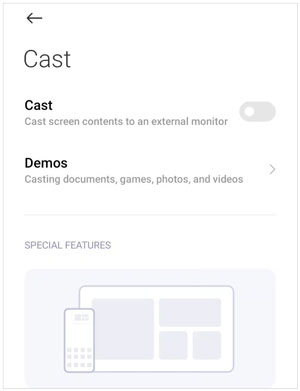
查看更多:按照此分步指南,可以轻松地将照片从小米云恢复到手机。
您还可以使用内置的 Miracast 工具将小米手机投射到附近的电视上播放视频或从大屏幕上观看新闻。
将小米屏幕镜像到三星电视:
1.将小米手机和电视连接到同一个Wi-Fi网络。
2. 打开电视的设置> 启用投射/智能镜像/无线显示。在您的小米手机上,前往“设置” > “连接和共享” > “投射” > 单击“打开” 。
3. 您的智能手机将自动检测附近的设备。当电视名称出现在列表中时,点击电视名称即可将小米手机连接到显示器。

了解更多:如何在没有计算机的情况下恢复Android设备上已删除的数据?这是指南供您参考。
本部分涉及六个可行的小米投屏到PC的应用程序。请阅读以找到将小米屏幕镜像到 PC 的最佳选择。
手机屏幕镜像是适用于 PC 和Android最佳屏幕镜像应用程序。经过一些设置后,您就可以启动小米PC链接,远程控制手机,玩手机游戏,管理社交应用,以及在会议应用中传输音频和视频。
手机屏幕镜的亮点:
如何在笔记本电脑上显示小米手机屏幕?
1. 在您的计算机上安装并运行该软件。然后,选择“ Android Mirror ”选项卡。

2.如果您需要稳定的连接,请选择“ USB 连接”,并通过数据线将小米手机与笔记本电脑连接。

3. 在小米手机上安装镜像应用,并开启USB调试功能。然后将建立连接。
4. 已成功将小米手机镜像到电脑。之后,您可以在更大的屏幕上享受手机游戏或回复社交平台。

进一步阅读:
轻松将 iPhone 镜像到 iPad 的 7 种方法(最新教程)
[一步一步] 2023年如何将iPhone/iPad镜像到Windows 10?
幕享是一款免费的 PC 屏幕镜像应用,可让您将小米 11 的屏幕上的所有内容镜像到电脑上,包括流媒体视频、在线游戏和浏览照片。幕视比内置的 Miracast 功能更加稳定,在将小米投屏到 PC 时提供了良好的体验。
MIUI 11如何将手机屏幕镜像到电脑屏幕?
1. 在小米手机和电脑上安装并运行幕视。
2. 将两台设备连接到同一 Wi-Fi 网络,然后等待手机自动检测到您的计算机。
3. 在手机上,点击“连接” > “手机屏幕镜像”下的电脑名称>点击“立即开始” ,开始将小米镜像到电脑。

猜你喜欢:想要一种有效的方法将数据从华为复制到小米吗?那么你可以参考这些实用的方法。
小米电脑套件是小米打造的一款用于管理小米数据、在手机和电脑之间传输文件、将小米屏幕镜像到电脑的应用程序。除此之外,您还可以备份和恢复小米手机以及截屏。
如何在我的电脑上安装小米?
1. 从小米网站安装Mi PC Suite到您的计算机。
2. 打开应用程序,将小米手机通过 USB 插入电脑。
3. 等待程序检测到您的手机并安装用于连接的驱动程序。之后,手机详细信息将显示在 PC 上。
4. 选择底部的投屏选项,将小米屏幕镜像到电脑。

提示: 如何通过 5 种可能的方式将数据从 Mi 传输到 Mi(已验证)
Screen Stream Mirroring 是一款在 Google Play 商店中下载量最多的屏幕镜像应用程序。它不需要手机上的root权限,并可以通过DNLA、浏览器、Google Cast、Twitch Chat Preview等来投射手机屏幕。此外,您还可以在将小米屏幕镜像到PC时传输音频并使用麦克风。
启动小米11T Pro投屏到PC:
1. 从 Google Play 商店下载该工具到您的计算机上。
2. 使用USB线将小米手机连接到电脑,并打开手机的USB调试开关。
3. 检测到手机后,点击手机屏幕上的启动服务,开始将小米投屏到电脑。
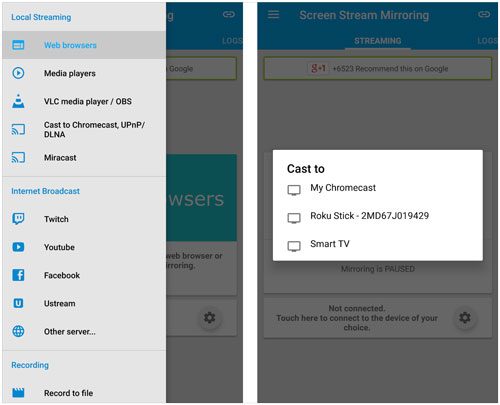
了解更多:这是关于小米数据恢复软件的实用教程。让我们来看看。
另一个有竞争力的工具是移动到 PC 屏幕镜像/共享。它通过手机的IP地址将小米手机镜像到PC或电视。
要了解详细信息,请检查以下步骤。
1. 在手机和电脑上安装并打开应用程序。
2. 确保两台设备连接到同一 Wi-Fi 网络。
3. 在电脑上打开浏览器,输入小米手机上显示的IP地址。
4. 单击手机上的“开始镜像” 。
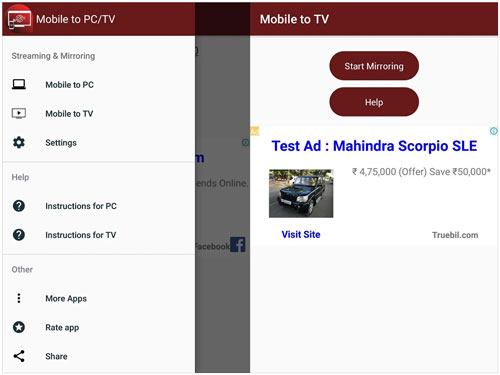
最后的手段是 Scrcpy。它的工作方式与传统的屏幕镜像应用程序类似,您必须首先在 PC 上安装扩展文件。
就是这样:
1. 将 Scrcpy 存档文件夹下载到您的 PC 上并解压。
2. 在电脑上启动.exe文件,并将小米手机连接至电脑。
3. 打开设置>关于手机>开发者选项> 点击版本号七次以启用手机上的 USB 调试。
4. 再次在电脑上运行.exe文件,并允许小米手机上收到的所有消息。它将您的小米屏幕镜像到 PC。

想要小米投屏到电脑吗?现在你就可以用上面的方法自由制作了。由于小米内置的投屏功能不稳定且兼容性不够广泛,建议您尝试投屏镜像。这款流行的应用程序支持将手机屏幕的所有内容镜像到电脑,例如会议应用程序、游戏、社交平台和手机型号。
如果您有什么要告诉我们的,请在下面发表评论。
相关文章:
6 个最佳Android存储管理器应用程序:管理和释放Android空间
如何使用/不使用 USB 数据线从 PC 巧妙地控制 iPhone?